
Ekran kilidi
Ekranı kilitlemenin birkaç yolu vardır. Aşağıda her kilit türünün güvenlik seviyesi en zayıftan
en güçlüye doğru listelenmiştir:
•
Hızla Kaydırma – koruma sağlamaz ancak Ana ekrana hızlıca erişebilirsiniz
•
Yüz Tanıma Kilidi – cihazınıza baktığınızda kilidini kaldırır
•
Kilit açma düzeni – cihazınızın kilidini açmak için parmağınızla basit bir düzen çizin
•
Kilit açma PIN'i – cihazının kilidini kaldırmak için en az dört basamaklı sayısal bir PIN girin
•
Kilit açma parolası – cihazınızın kilidini kaldırmak için alfa sayısal bir parola girin
Ekran kilidini açma düzeninizi, PIN'inizi veya parolanızı unutmamanız çok önemlidir. Bu bilgileri
unutursanız, kayıtlar ve mesajlar gibi önemli verileri geri yüklemeniz mümkün olmayabilir.
Yüz Tanıma Kilidi özelliğini ayarlamak için
1
Ana ekran konumunuzdan >
Ayarlar > Güvenlik > Ekran kilidi öğesine
dokunun.
2
Yüz Tanıma Kilidi öğesine dokunun ve ardından yüzünüzün fotoğrafını çekmek
için cihazınızdaki talimatları izleyin.
3
Yüzünüzün fotoğrafı başarılı şekilde çekildikten sonra
Devam Et öğesine dokunun.
4
Yedek kilit kaldırma yöntemi seçin ve kurulumu tamamlamak için cihazdaki
talimatları uygulayın.
En iyi sonuçları elde etmek için yüzünüzün fotoğrafını aşırı parlak olmayan ancak iyi
aydınlatılmış kapalı bir ortamda çekin ve cihazınızı göz hizasında tutun.
Yüz Tanıma Kilidi özelliğini kullanarak ekran kilidini kaldırmak için
1
Ekranı etkinleştirin.
2
Yüz Tanıma Kilidi fotoğrafınızı çekmek için kullandığınız açıyla cihazınıza bakın.
Yüz Tanıma Kilidi özelliği yüzünüzü tanıyamazsa, ekranın kilidini kaldırmak için yedek kilit
kaldırma yöntemini kullanmalısınız.
Ekran kilidi düzeni oluşturmak için
1
Ana ekranınızdan 'ne dokunun.
2
Ayarlar > Güvenlik > Ekran kilidi > Şekil seçeneğini bulup dokunun.
3
Cihazınızdaki talimatları izleyin.
Cihazınızın kilidini açmaya çalışırken kilit düzeniniz üst üste beş kez reddedilirse, yeniden
denemek için 30 saniye beklemeniz gerekir.
38
Bu, ilgili yayının İnternet sürümüdür. © Sadece kişisel kullanım amacıyla yazdırılabilir.
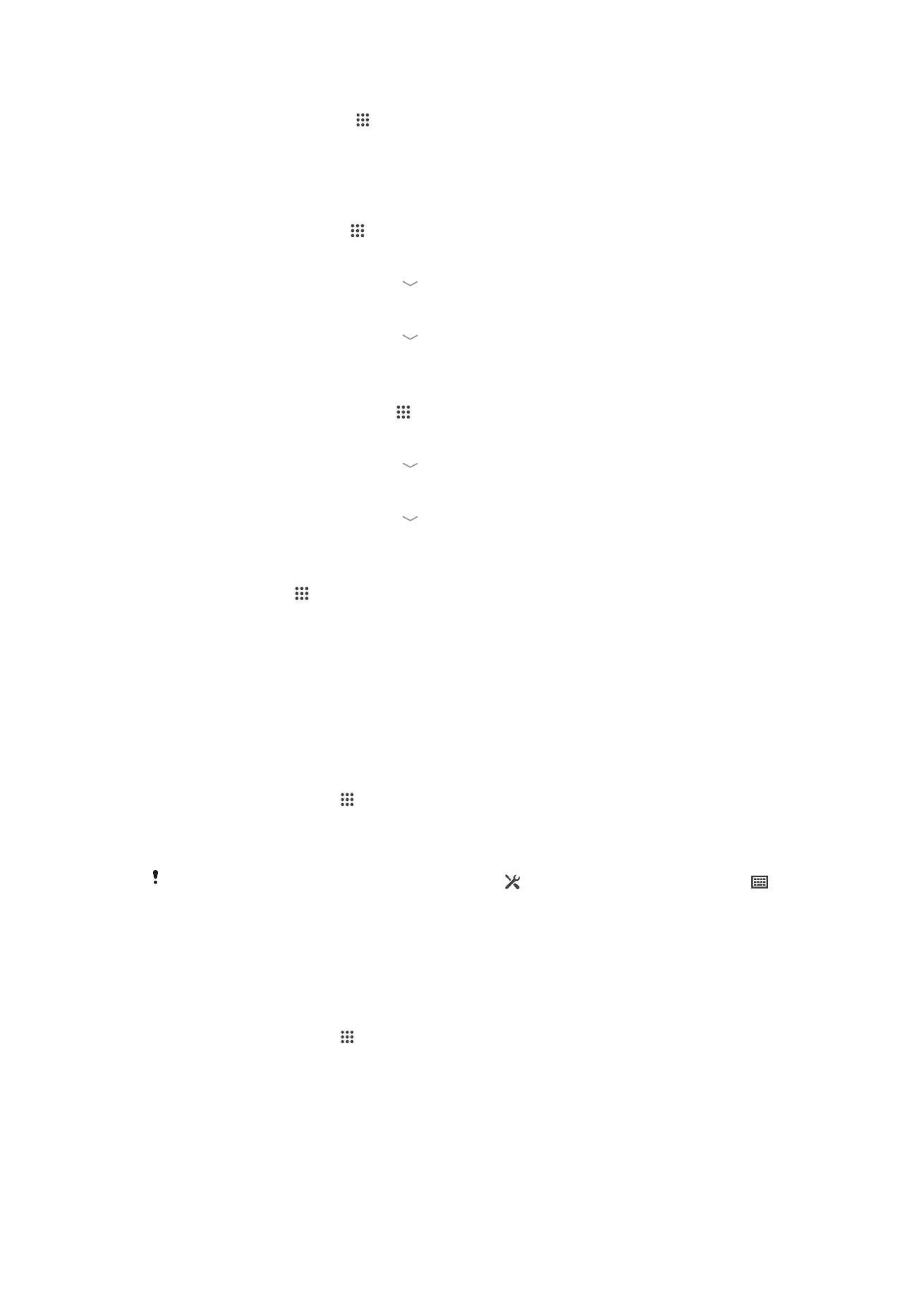
Ekran kilidi düzenini değiştirmek için
1
Ana ekran konumunuzdan 'ne dokunun.
2
Ayarlar> Güvenlik > Ekran kilidi öğesini bulup dokunun.
3
Ekran kilidi kaldırma düzeninizi çizin.
4
Şekil öğesine dokunun ve cihazınızdaki talimatları izleyin.
Ekran kilidi kaldırma PIN'i oluşturmak için
1
Ana ekranınızdan sırasıyla >
Ayarlar > Güvenlik > Ekran kilidi > PIN öğelerine
dokunun.
2
Rakamlardan oluşan bir PIN girin.
3
Gerekirse, klavyeyi küçültmek için öğesine dokunun.
4
Devam Et öğesine dokunun.
5
PIN kodunuzu yeniden girin ve onaylayın.
6
Gerekirse, klavyeyi küçültmek için öğesine dokunun.
7
Tamam öğesine dokunun.
Ekran kilidi parolası oluşturmak için
1
Ana ekran konumundan sırasıyla >
Ayarlar > Güvenlik > Ekran kilidi > Şifre
öğelerine dokunun.
2
Parola girin.
3
Gerekirse, klavyeyi küçültmek için öğesine dokunun.
4
Devam Et öğesine dokunun.
5
Parolanızı yeniden girin ve onaylayın.
6
Gerekirse, klavyeyi küçültmek için öğesine dokunun.
7
Tamam öğesine dokunun.
Ekran kilidi türünü değiştirmek için
1
Ana ekranınızdan 'ne dokunun.
2
Ayarlar > Güvenlik > Ekran kilidi öğesini bulup dokunun.
3
Cihazınızdaki talimatları izleyin ve diğer bir ekran kildi türünü seçin.